Androidスマートフォンやパッドは私たちの日常生活に欠かせないデバイスです。 私たちは Android スマートフォンを使って仕事や勉強をしたり、世界中の情報を入手したり、ビデオを見たりして楽しんでいます。 また、さまざまな Web サイトから豊富なビデオ ソースが提供されているため、Android スマートフォンで簡単にビデオ視聴を楽しむことができます。
ただし、ネットワーク環境によってはオンラインで動画をスムーズに視聴できない場合があります。 Android スマートフォンにビデオをダウンロードし、ネットワーク速度の影響を受けずに再生できれば素晴らしいです。 したがって、あらゆるサイトからビデオをダウンロードできる便利なツールを見つけることが急務となっています。
Android スマートフォン用のさまざまなビデオ ダウンローダーを検索および比較した結果、最終的にあなたに最適なものを見つけました。 このツールは、あらゆる種類の Web サイトから Android スマートフォンまたはパッドにビデオをダウンロードでき、ダウンロード プロセスはシンプル、完璧、そして安全です。 Android 用 VideoHunter について知りましょう。 最高のビデオダウンローダー これまで。
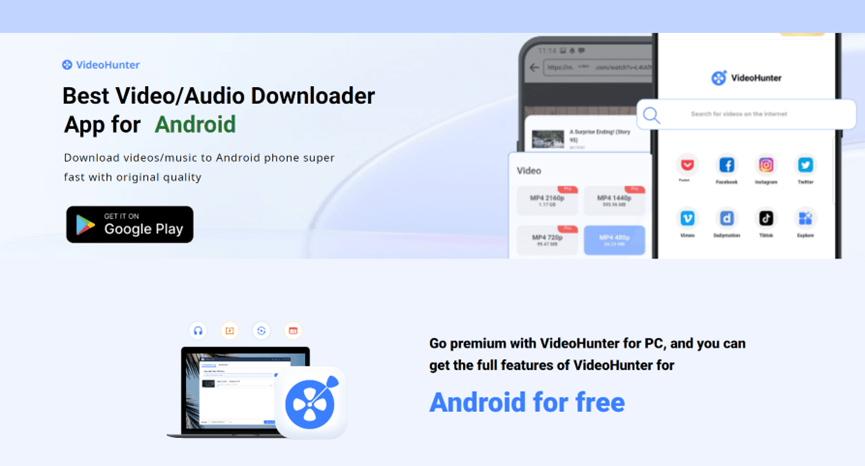
VideoHunter for Androidを使用してAndroid上の任意のサイトからビデオをダウンロードする方法
動画ダウンローダーとして、 Android 用 VideoHunter ダウンロードミッションを簡単な方法で完了できます。 Android 用 VideoHunter は次の場所にあります。 グーグルプレイ または他のアプリ ストアにアクセスし、Android スマートフォンにインストールします。 そして、以下の手順に従って、お気に入りの動画をダウンロードしてください。
ステップ1。 VideoHunter for Android をデバイスにインストールする
まず、VideoHunter公式Webサイトにアクセスするか、検索してインストールしてください Google Play の Android 用 VideoHunter デバイスを直接操作します。 アイコンをタブしてアプリを開きます。
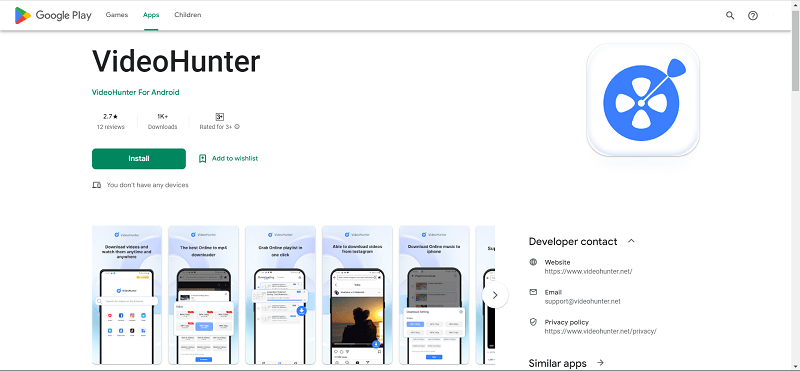
こちらもお読みください: 最高の Instagram 写真とビデオのダウンローダー アプリ
ステップ2。 お気に入りのビデオを見つけてください
これで、任意の Web サイトにアクセスしてお気に入りのビデオを検索できます。 動画のURLをコピーし、 VideoHunter for Androidの検索枠に貼り付けます。 または、フレームの下にある Web サイトのアイコンをタップして、目的の Web サイトにアクセスすることもできます。
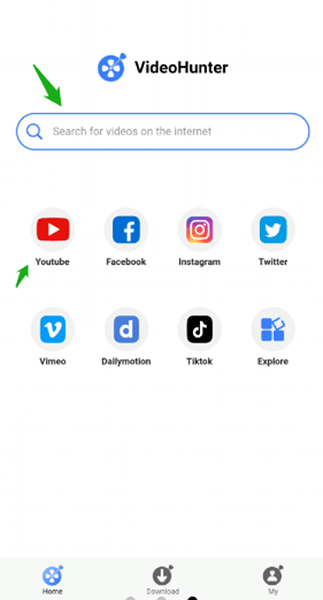
ステップ3。 ダウンロードする適切な品質または形式を選択します。
URL をフレームに貼り付けると、VideoHunter for Android が URL を分析し、ダウンロードの選択内容を表示します。 Android スマートフォンに最適な品質と適切な形式を選択する必要があります。 決定したら、「」をタップしてください。ダウンロード」をクリックするとビデオのダウンロードが開始されます。
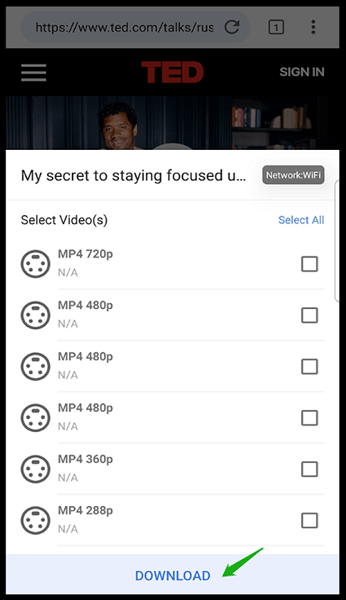
数分後、ビデオがダウンロードされ、Android スマートフォンに保存されます。 デバイスがインターネットに接続されていない場合でも、ビデオの視聴を楽しむことができます。
あらゆるサイトからビデオを録画して Android スマートフォンに保存する方法
画面録画アプリを使用してオンラインでビデオを録画することも、サイトからビデオを保存するもう 1 つの方法です。 を使用することで、 画面録画 アプリを使用すると、ビデオの再生中に携帯電話の画面を録画し、ビデオ ファイルとして保存できます。 この方法では直接ダウンロードと同じ品質が得られない可能性がありますが、それでも必要なビデオを入手するには効果的な方法です。 Google Play ストアにはさまざまな画面録画アプリがあり、無料のものもあれば、購入が必要なものもあります。 ニーズや好みに合ったアプリを選択し、Android スマートフォン上の任意の Web サイトからビデオの録画を開始できます。
Android スマートフォンに推奨される画面録画ソフトウェアの 1 つは次のとおりです。 AZ スクリーンレコーダー. これは、root アクセスを必要とせずに画面を記録できる無料アプリです。 これを使用する方法は次のとおりです Android スマートフォンで YouTube 動画を録画するs:
ステップ1。 AZ Screen Recorder を次からダウンロードしてインストールします。 Google Playストア.
ステップ2。 アプリを開き、カメラアイコンをタップします。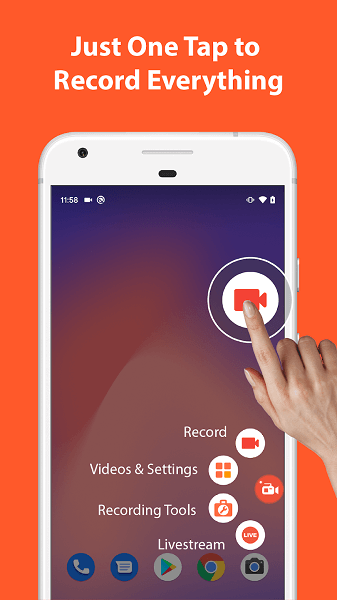
ステップ3。 YouTube アプリを開き、録画したいビデオを見つけます。
ステップ4。 フローティングツールバーをタップし、赤い録画ボタンをタップして画面の録画を開始します。 完了したら、停止ボタンをタップして録画を終了し、ビデオをデバイスに保存します。
こちらもお読みください: 埋め込みビデオを無料でダウンロードする最良の方法
オンラインビデオダウンローダーを使用して任意のサイトからビデオをダウンロードする方法
携帯電話のスペースを占有するアプリをダウンロードしたくない場合は、オンライン動画ダウンロード ウェブサイトを使用して動画をダウンロードすることをお勧めします。 多くのダウンロード Web サイトはコンピュータだけでなく、ブラウザを使用してモバイル デバイスでも動作します。 ローダート は、うまく機能すると思われるオンラインビデオダウンロード Web サイトの 1 つです。 ただし、これらのオンライン ダウンロード Web サイトは一般的なダウンロードのニーズに対応できますが、一部のビデオは データ更新がタイムリーに行われないため、分析やダウンロードがスムーズに行えず、高品質のダウンロード オプションも利用できなくなる可能性があります。 限定。
次に、YouTube動画のダウンロードを例に使い方を説明します。 ローダート あらゆるビデオ Web サイトからビデオをダウンロードできます。
ステップ1。 に行く Loaderto.net あなたのウェブサイト ウェブブラウザ.
ステップ2。 ビデオがホストされている Web サイトからビデオの URL をコピーします。
ステップ3。 ビデオの URL を Loaderto Web サイトの入力ボックスに貼り付け、希望の形式と品質を選択します。
ステップ4。 「ダウンロード」ボタンをクリックして、Android スマートフォンへのビデオのダウンロードを開始します。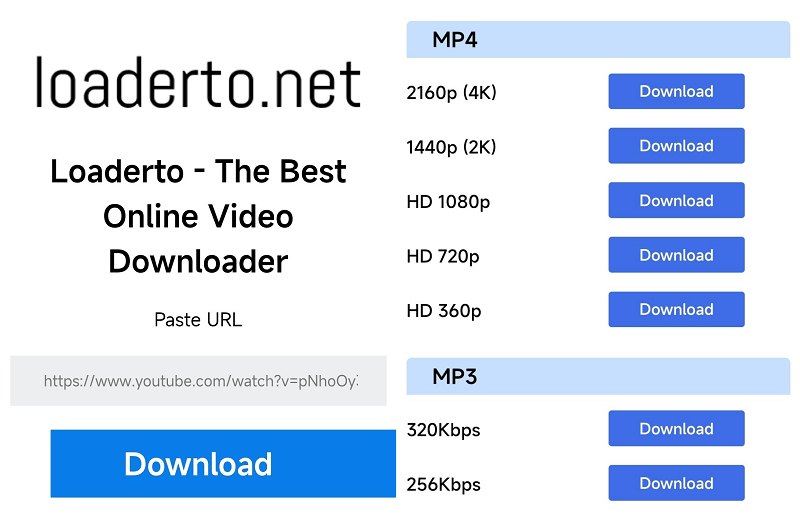
結論
Android でビデオ ウェブサイトからビデオをダウンロードするための 3 つの方法を紹介しましたが、役立つガイダンスになれば幸いです。 加えて、 Android 用 VideoHunter は、品質、フォーマットのサポート、ダウンロード速度の高い要件を満たす、Android スマートフォン用の高機能ビデオダウンローダーです。 これらの方法を試して、お気に入りの動画をダウンロードしてください。